Tự động hóa marketing¶
Ứng dụng Tự động hóa tiếp thị của Odoo cho phép người dùng tạo các chiến dịch động với các hành động diễn ra tự động trong khoảng thời gian xác định, chẳng hạn như gửi một loạt email hàng loạt theo thời gian hoặc thu hút khách hàng tiềm năng dựa trên tương tác của họ với các chiến dịch tiếp thị.
Trong khi ứng dụng được thiết kế thân thiện với người dùng để nhanh chóng tạo, triển khai và xem xét các chiến dịch tiếp thị, nó cũng cung cấp các tính năng nâng cao để tự động hóa các tác vụ lặp đi lặp lại trên toàn bộ cơ sở dữ liệu.
Bắt đầu bằng cách tạo một :ref:`chiến dịch mới từ đầu<marketing_automation/campaigns> ` hoặc bắt đầu bằng :ref:`mẫu chiến dịch<marketing_automation/campaign-templates> `.
Xem thêm
`Hướng dẫn Odoo: Tiếp thị<https://www.odoo.com/slides/marketing-27> `_
Cấu hình¶
Để cài đặt ứng dụng Marketing Automation, hãy điều hướng đến và tìm kiếm Marketing Automation.
Trong danh sách kết quả, nhấp vào nút Kích hoạt trên ứng dụng Marketing Automation để cài đặt.
Quan trọng
Cài đặt ứng dụng Marketing Automation cũng cài đặt :doc:`Email Marketing<email_marketing> ` ứng dụng, vì hầu hết các tính năng của Odoo Tự động hóa tiếp thị đều phụ thuộc vào ứng dụng cụ thể đó.
Ngoài ra, hãy cài đặt CRM <../sales/crm> và :doc:`SMS Marketing<sms_marketing> ` ứng dụng để truy cập tất cả các tính năng có trong Tự động hóa tiếp thị.
Tài liệu sau đây giả định rằng cả ba ứng dụng phụ thuộc này đều được cài đặt trên cơ sở dữ liệu.
Chiến dịch¶
Chiến dịch đề cập đến quy trình hoạt động được thực hiện tự động tới đối tượng mục tiêu, dựa trên các bộ lọc, kích hoạt và thời lượng hoạt động được xác định trước.
Một chiến dịch mới có thể được tạo từ đầu hoặc từ một :ref:`template<marketing_automation/campaign-templates> `.
Để tạo chiến dịch, hãy điều hướng đến ứng dụng , từ bảng điều khiển Odoo chính, để mở bảng điều khiển Campaigns. Từ đây, nhấp vào nút New để hiển thị biểu mẫu chiến dịch mới.
Mẫu chiến dịch¶
Odoo cung cấp sáu mẫu chiến dịch để giúp người dùng bắt đầu. Các thẻ mẫu chiến dịch chỉ hiển thị khi không có chiến dịch nào hiện có trong cơ sở dữ liệu. Sau khi chiến dịch được tạo, các thẻ mẫu trên bảng điều khiển Chiến dịch sẽ được thay thế bằng chế độ xem Kanban của các chiến dịch hiện có.
Để bắt đầu với một mẫu, hãy điều hướng đến ứng dụng , từ bảng điều khiển Odoo chính, để mở bảng điều khiển Campaigns, hiển thị sáu mẫu :doc:`campaign<marketing_automation/campaign_templates> ` thẻ:
- 🏷️ Gắn thẻ Liên hệ nóngGửi email chào mừng tới các liên hệ và gắn thẻ họ nếu họ nhấp vào email đó.
- ✌️ Chào mừng bạn đến với chương trìnhGửi email chào mừng tới người đăng ký mới, xóa địa chỉ bị trả lại.
- :doc:`Chọn tham gia kép<marketing_automation/campaign_templates/double_optin> `Gửi email tới người nhận mới để xác nhận sự đồng ý của họ.
- 🔍 Triển vọng thương mạiGửi danh mục miễn phí và theo dõi theo phản ứng.
- 📞 Lên lịch cuộc gọiNếu tạo khách hàng tiềm năng cho liên hệ hiện tại, hãy lên lịch gọi điện với nhân viên bán hàng của họ.
- ⭐️ Ưu tiên khách hàng tiềm năngGửi email cho khách hàng tiềm năng mới và ưu tiên cao cho họ nếu họ mở email đó.
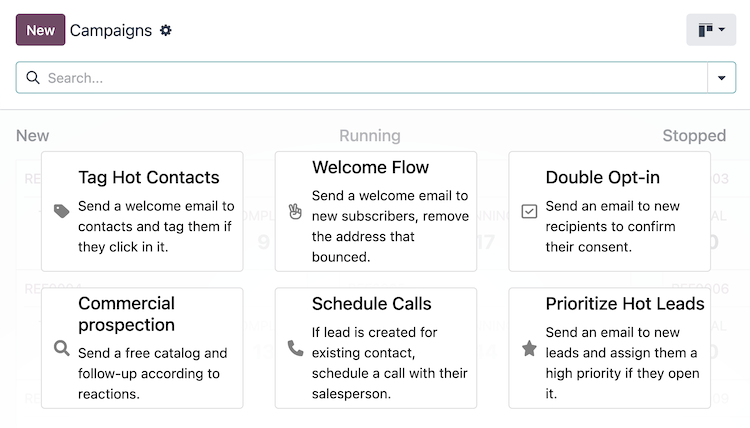
Các mẫu này được thiết kế để sử dụng làm điểm khởi đầu cho việc tạo chiến dịch mới. Nhấp vào một trong các thẻ mẫu để mở biểu mẫu chiến dịch.
Mẹo
Để hiển thị lại các thẻ mẫu chiến dịch sau khi chiến dịch đã được tạo, hãy nhập tên chiến dịch không tồn tại trong cơ sở dữ liệu vào thanh Tìm kiếm..., sau đó nhấn Enter.
Ví dụ, tìm kiếm trống sẽ hiển thị lại các thẻ mẫu chiến dịch, miễn là không có chiến dịch nào có tên "trống" trong cơ sở dữ liệu.
Mục tiêu và bộ lọc¶
Trên biểu mẫu chiến dịch, phần Mục tiêu và Bộ lọc, còn được gọi là tên miền, chứa các trường được sử dụng để xác định đối tượng mục tiêu cho phạm vi tiếp cận của chiến dịch (tức là các bản ghi liên hệ duy nhất trong cơ sở dữ liệu).
Đối tượng mục tiêu chỉ định loại hồ sơ có sẵn để sử dụng trong chiến dịch, chẳng hạn như Chì/Cơ hội, Đăng ký sự kiện, Liên hệ, v.v.
Bản ghi¶
Các địa chỉ liên hệ trong hệ thống phù hợp với các tiêu chí cụ thể cho một chiến dịch được gọi là hồ sơ.
Số lượng bản ghi được hiển thị bên cạnh chiến dịch Bộ lọc biểu thị tổng số bản ghi mà chiến dịch đang nhắm mục tiêu.
Người tham gia¶
Những hồ sơ tham gia chiến dịch được gọi là người tham gia.
Số lượng người tham gia chạy thử nghiệm được hiển thị trong nút thông minh Kiểm tra, hiển thị ở đầu biểu mẫu chiến dịch sau khi chạy thử nghiệm.
Số lượng người tham gia vào một chiến dịch đang diễn ra hoặc đã dừng sẽ được hiển thị ở nút thông minh Người tham gia ở đầu biểu mẫu chiến dịch.
Xem thêm
:doc:`Nhắm mục tiêu đối tượng<marketing_automation/target_audience> `
Quy trình làm việc¶
Workflow bao gồm một hoạt động, nhiều hoạt động hoặc một chuỗi các hoạt động được tổ chức trong một chiến dịch. Workflow của chiến dịch được định nghĩa trong phần Workflow của biểu mẫu chiến dịch.
Hoạt động¶
Hoạt động là phương pháp giao tiếp hoặc hành động của máy chủ, được tổ chức theo quy trình công việc, được thực hiện trong một chiến dịch. Sau khi chạy, mỗi hoạt động sẽ hiển thị số lượng người tham gia được hoạt động thu hút là số lượng Thành công và Bị từ chối.
Để tạo một trong các hoạt động sau, hãy nhấp vào Thêm hoạt động mới trong phần Quy trình làm việc của biểu mẫu chiến dịch:
:ref:`Email<marketing_automation/email-activity-type> `: một email được gửi đến đối tượng mục tiêu.
:ref:`Hành động của máy chủ<marketing_automation/sa-activity-type> `: một hành động nội bộ trong cơ sở dữ liệu được thực thi.
:ref:`Tin nhắn<marketing_automation/sms-activity-type> `: tin nhắn văn bản được gửi đến đối tượng mục tiêu.
Xem thêm
Kiểm tra và chạy¶
Sau khi chiến dịch được tạo, có thể kiểm tra chiến dịch đó để đảm bảo quy trình làm việc diễn ra như mong đợi, kiểm tra lỗi và sửa mọi lỗi trước khi chiến dịch đến được đối tượng mục tiêu.
Sau khi thử nghiệm, chiến dịch có thể được triển khai để bắt đầu thu hút đối tượng mục tiêu. Chiến dịch cũng có thể được triển khai mà không thử nghiệm, nếu người dùng tự tin vào quy trình làm việc.
Xem thêm
Báo cáo¶
Có nhiều số liệu báo cáo để đo lường thành công của từng chiến dịch. Điều hướng đến để truy cập các tùy chọn menu sau:
Link Tracker: hiển thị số liệu của các liên kết để theo dõi số lần nhấp.
Dấu vết: hiển thị kết quả của tất cả hoạt động từ tất cả các chiến dịch.
Người tham gia: hiển thị tổng quan về những người tham gia tất cả các chiến dịch.
Ngoài ra, mỗi hoạt động trong quy trình làm việc của chiến dịch đều hiển thị số liệu về mức độ tương tác.
Xem thêm